钉钉官网为什么打不开 钉钉TIM能登录窗口网页却打不开怎么办
更新时间:2024-01-22 13:03:25作者:jiang
钉钉作为一款广受欢迎的企业级即时通讯工具,为许多企业提供了高效便捷的沟通平台,近期一些用户反映,在使用钉钉时遇到了无法打开官网的问题,甚至在登录窗口网页时也无法正常访问。这种情况引起了人们的关注,究竟是什么原因导致了钉钉官网打不开的困扰?如何解决这一问题?本文将就此展开探讨。
步骤如下:
1.电脑能正常登录钉钉TIM,但是打开网页却提示无法访问。
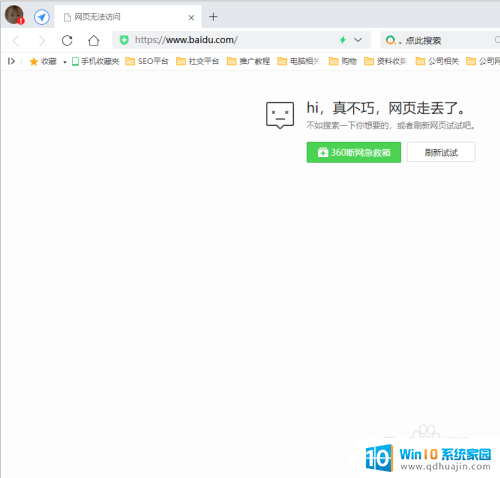
2.右键打开电脑右下角的小电脑图标,选择“打开网络和Internet设置”。
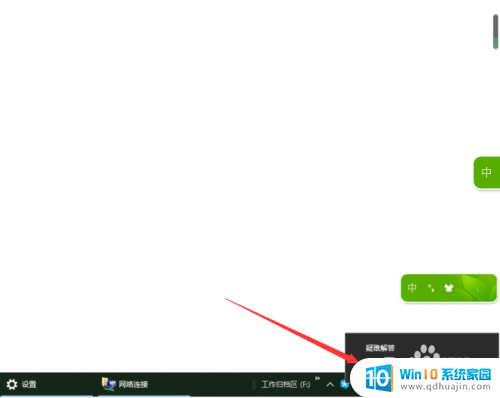
3.进入后点击查看网络属性。
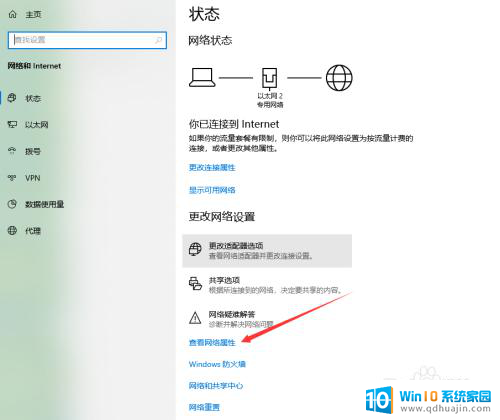
4.查看到DNS为192.168.0.1,这是DNS设置不是正常的,需要将其修正。
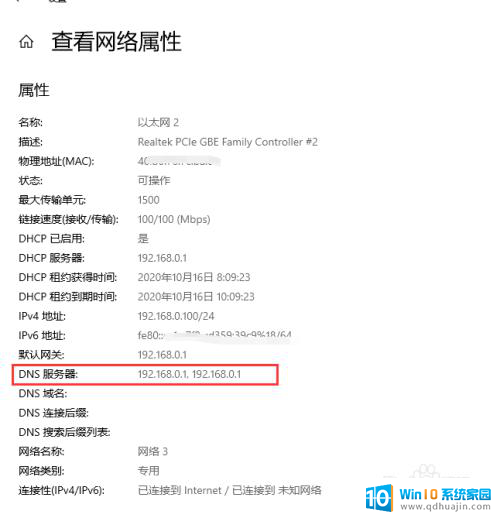
5.返回上一个页面,点击更改适配器选项。
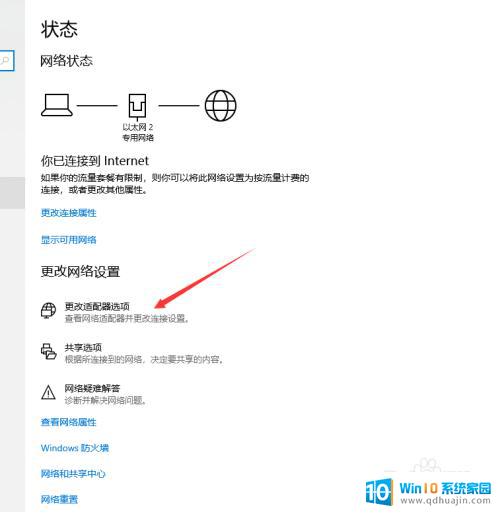
6.进入后,选中当前网络,然后右键点击属性。
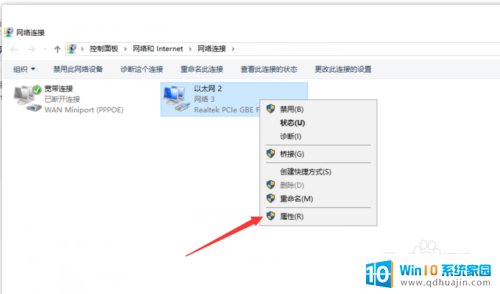
7.进入后点击Internet协议版本4,将DNS更改为手动设置。设置为114.114.114.114和8.8.8.8,然后点击确定保存。
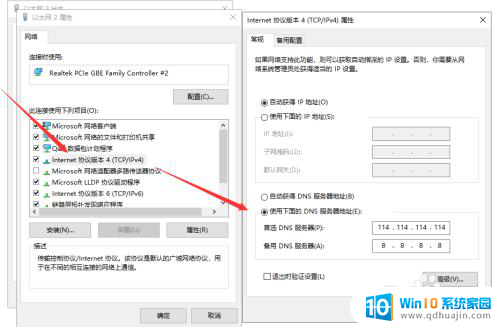
8.然后尝试打开网页,发现可以正常访问了。
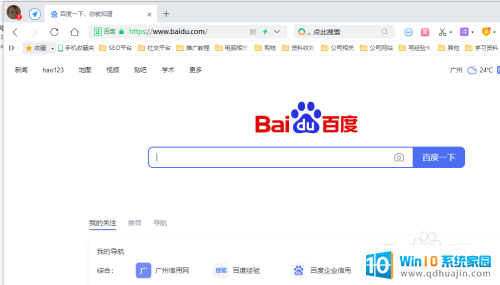
以上就是钉钉官网为什么打不开的全部内容,如果你遇到这种情况,不妨尝试以上方法来解决,希望对大家有所帮助。
钉钉官网为什么打不开 钉钉TIM能登录窗口网页却打不开怎么办相关教程
热门推荐
电脑教程推荐
win10系统推荐
- 1 萝卜家园ghost win10 64位家庭版镜像下载v2023.04
- 2 技术员联盟ghost win10 32位旗舰安装版下载v2023.04
- 3 深度技术ghost win10 64位官方免激活版下载v2023.04
- 4 番茄花园ghost win10 32位稳定安全版本下载v2023.04
- 5 戴尔笔记本ghost win10 64位原版精简版下载v2023.04
- 6 深度极速ghost win10 64位永久激活正式版下载v2023.04
- 7 惠普笔记本ghost win10 64位稳定家庭版下载v2023.04
- 8 电脑公司ghost win10 32位稳定原版下载v2023.04
- 9 番茄花园ghost win10 64位官方正式版下载v2023.04
- 10 风林火山ghost win10 64位免费专业版下载v2023.04